과거 안드로이드 10 OS이후로 안드로이드 11 OS가 나온 후로부터는 파일 사이즈 및 녹화 제한시간이 사라졌습니다. 따로 녹화어플 다운로드하지 않고 자체적으로 화면녹화가 가능한데 이것을 모르는 사람이 많습니다.
참고로 저작권 보호차원에서 넷플릭스 같은 OTT나 일부 사진 및 영상은 녹화기능이 작동하지 않을 수 있습니다. 그리고 화면 녹화기능 모델을 하단에 적어 놓겠습니다. 확인해 보시길 바랍니다.
갤럭시 휴대폰 화면 녹화 방법
갤럭시 휴대폰 녹화방법은 크게 두 가지로 나눠집니다. 스마트폰 화면 녹화 어플을 사용해서 깔거나 갤럭시 화면 녹화기능을 사용하거나인데 오늘은 스마트폰 화면 녹화 기능을 사용하는 방법을 알려드리겠습니다.
갤럭시 휴대폰 화면녹화 방법
1. 휴대폰 바탕화면에서 위에서 아래로 내립니다.
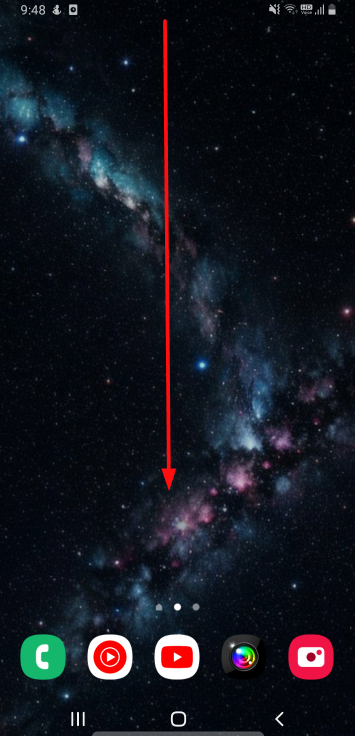
2. 빨간색 가로선에서 한번 더 내려주세요.
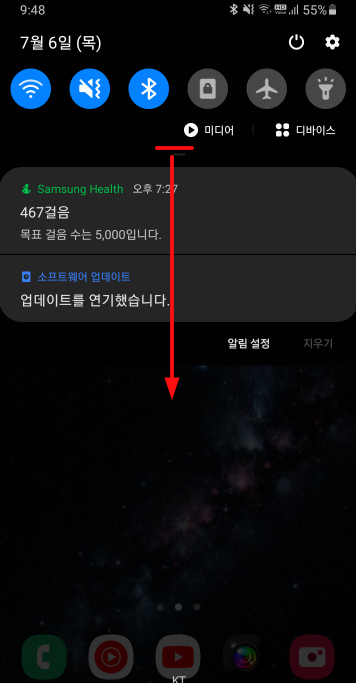
3. 다음과 같은 화면이 뜬다면 옆으로 한번 넘겨주세요.
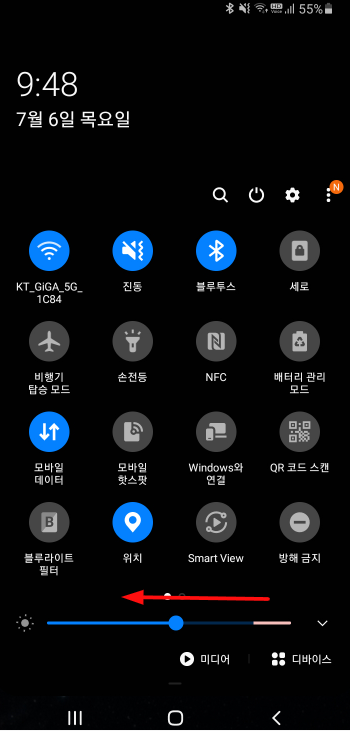
4. 화면녹화가 보입니다. 저것을 클릭한 후 화면을 녹화할 수 있습니다.
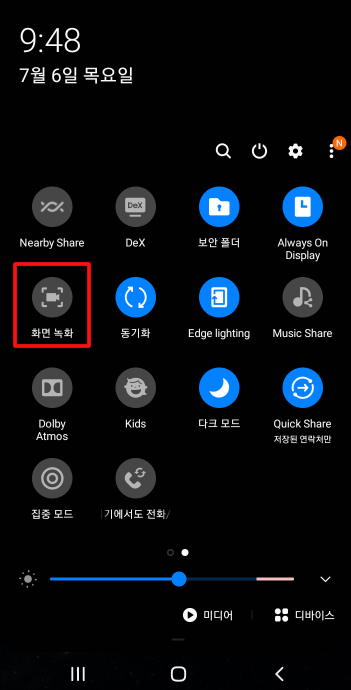
5. 화면녹화를 터치하면 다음과 같은 창이 뜨게 됩니다.
일시정지버튼은 ll 저장버튼은 ㅁ을 누르시면 됩니다.
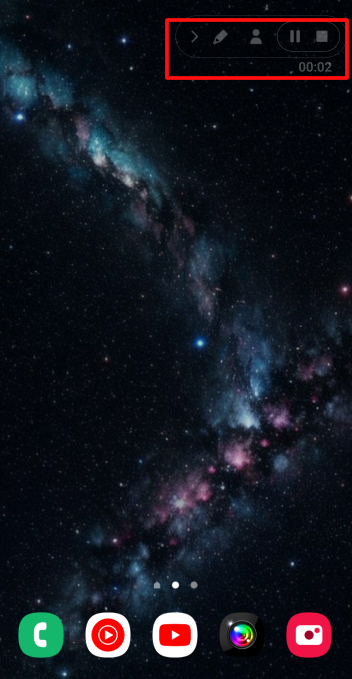
6. 연필을 클릭하면 메모가 가능합니다.
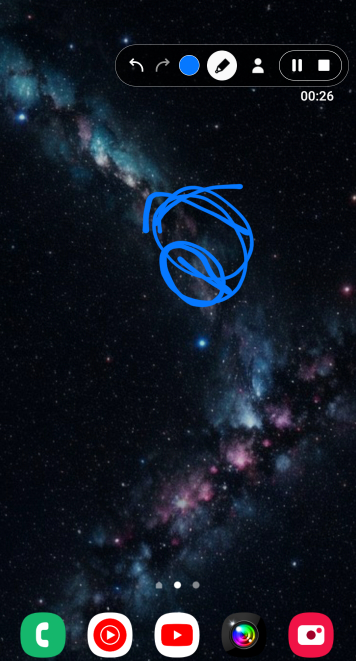
7. 사람모양을 클릭하면 셀카모드가 화면녹화 중에 노출이 됩니다.
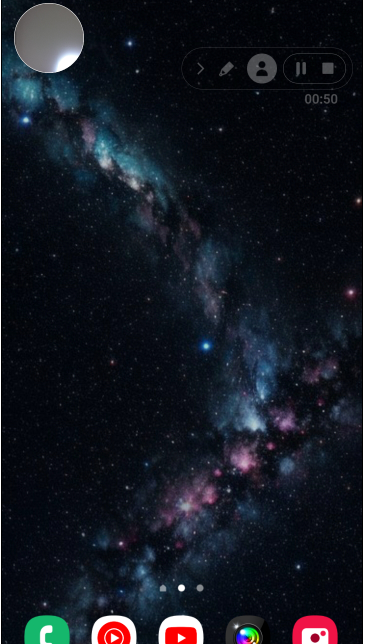
화면녹화 설정하는 방법 (2가지)
첫 번째 방법
1. 다음과 같은 화면에서 화면 녹화를 꾹 누르면 아래의 설정화면이 뜨게 됩니다.
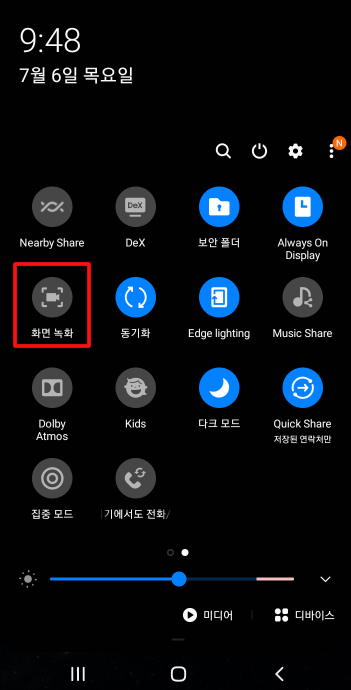
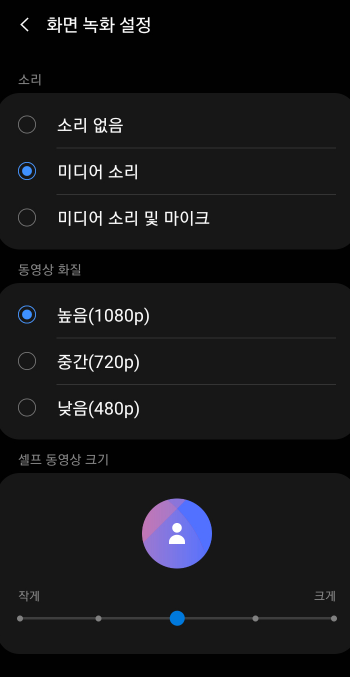
두 번째 방법
1. 위의 3번과 같은 화면상태에서 점 3개를 터치합니다.
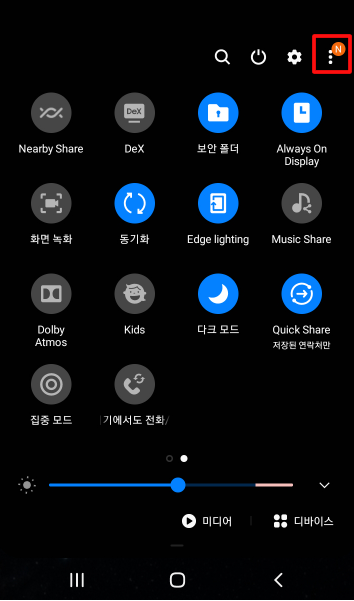
2. 검색창에 유용한 기능이라 검색한 후 하단에 유용한 기능을 들어가 줍니다.
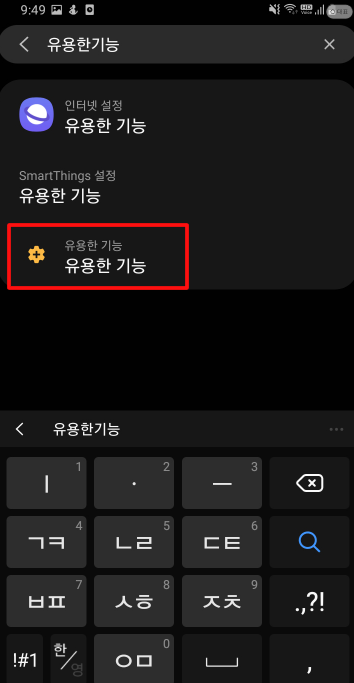
3. 화면 캡처 및 화면 녹화를 클릭합니다.
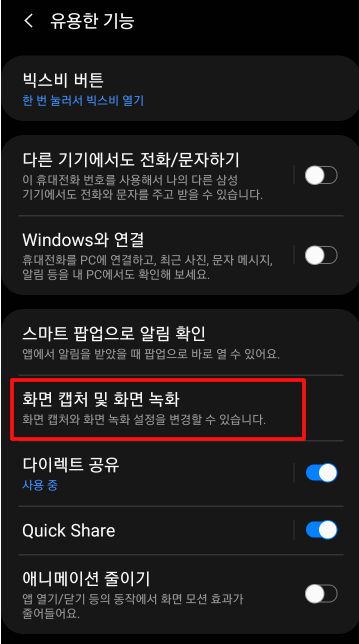
4. 소리와 화질 및 영상크기 조절을 취사선택합니다.
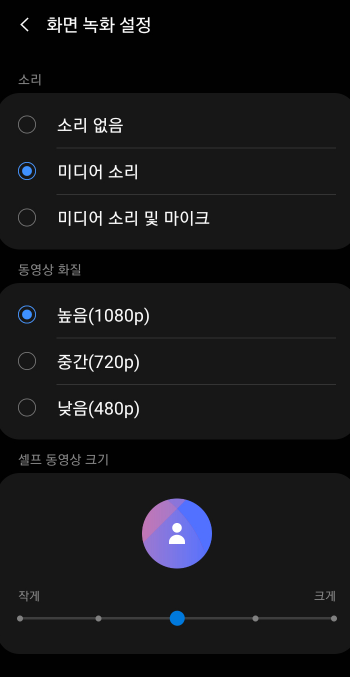
영상이 녹화된 후 저장확인방법
갤러리에 들어가셔서 앨범 > 화면 녹화 파일에서 확인이 가능합니다.
저장위치는 내 파일 > 내장 메모리 > DCIM/Screen recordings입니다.
가능한 모델 확인해 보기
갤럭시 계열 : S9 이후부터 가능합니다.
노트 계열 : 노트 9 이후부터 가능합니다.
폴더블 계열 : 갤럭시 폴드 1 이후로부터 가능합니다.
기타 계열 : 갤럭시 A33, 갤럭시 Buddy2, 갤럭시 A43, 갤럭시 A52s, 갤럭시 A51 5g, 갤럭시 점프, 갤럭시 퀀텀 2, 갤럭시 A퀀텀, 갤럭시 A90
위의 기종의 경우 화면 녹화를 지원하니 참고하시길 바랍니다.
정리
휴대폰 자체적으로 녹화하는 기능에 대해서 알아봤습니다. 한번 배워두면 간단하게 여러 군데에서 사용이 가능합니다. 몇 번 시도해 보신다면 나중에는 쉽게 화면녹화를 하고 유용하게 활용하실 수 있습니다.
<함께 보기 좋은 자료>
스마트폰 영상편집 무료 앱 top3 알아보기
영상을 만드는 사람들이 늘어나고 유튜브를 시작하는 사람이 많아졌습니다. 재능이 있어야 한다 없어도 된다라고 고민하기보다 빠르게 실행하는 사람만이 시행착오 끝에 좋은 결과를 이끌어낼
hgaby.tistory.com
손글씨 텍스트 추출하는 방법 (구글렌즈 활용법)
직접 글을 적은 경우 그것을 텍스트로 하나하나 다시 타이핑하기에는 시간이 오래 걸립니다. 책이나 신문 등의 인쇄된 글자뿐만 아니라 손으로 쓰는 메모노트도 바로 글자를 치환시켜주고 있습
hgaby.tistory.com
'유용한정보' 카테고리의 다른 글
| 상대가 카톡차단 확인하는 방법 (0) | 2023.07.10 |
|---|---|
| 휴대폰 요금 25% 할인 - 약정할인 (따라하세요) (0) | 2023.07.09 |
| 갤럭시 휴대폰 전체 초기화 방법 (0) | 2023.07.08 |
| 카메라 위치설정 태그 끄는 방법 알아보기 (0) | 2023.07.07 |
| 카카오톡 프사 공감표시, 방문자 확인 할 수 있다? (0) | 2023.07.05 |
| 카카오톡 선물하기 환불머니 받는방법 (0) | 2023.07.05 |
| 메모장 효율적으로 사용하는 단축키 알아보기 (0) | 2023.07.03 |
| 저작권법 경고 문구 확인 및 표기방법 알아보기 (0) | 2023.07.01 |




댓글